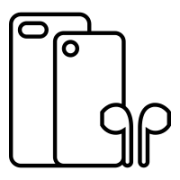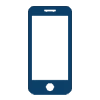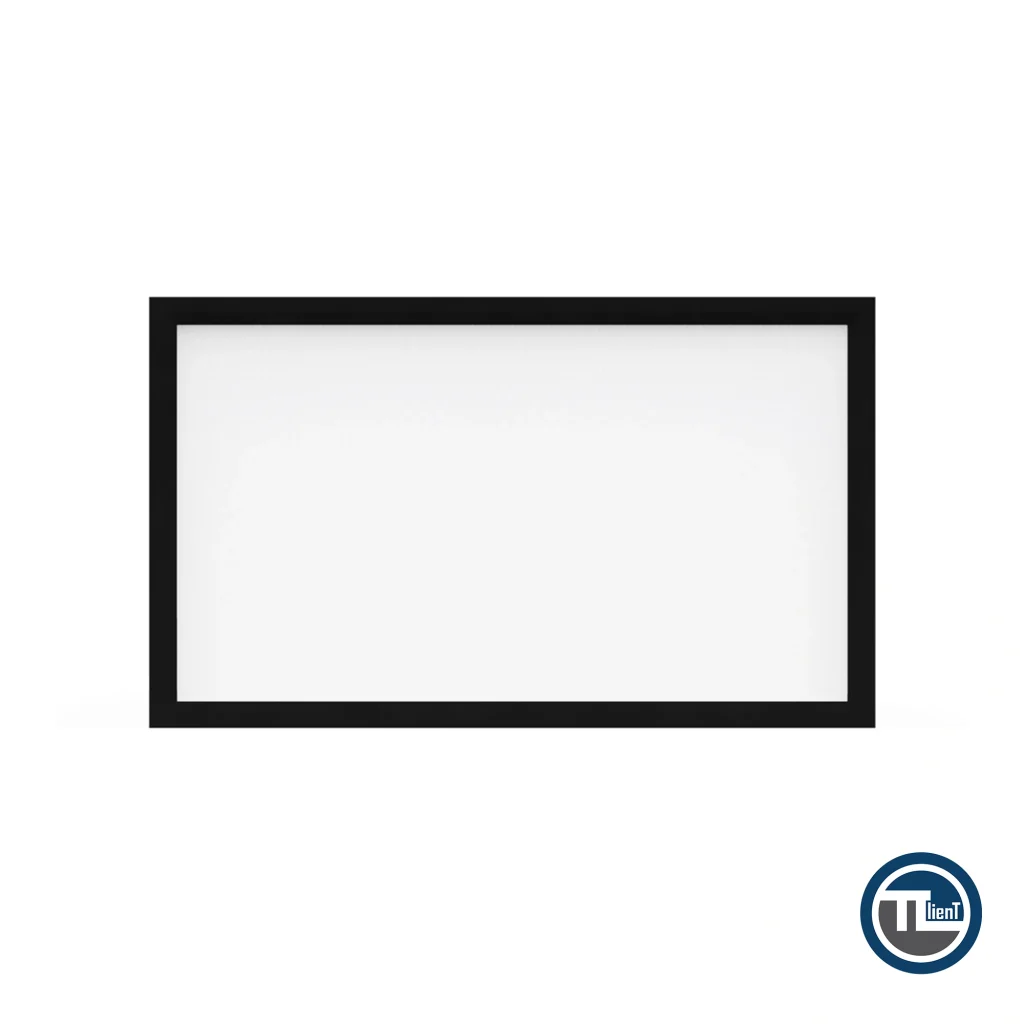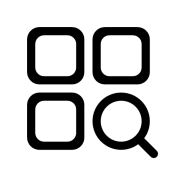چطور ویدیو پروژکتور را به لپتاپ وصل کنیم؟

امروز در این مقاله سعی داریم در مورد اینکه چطور ویدیو پروژکتور خود را به لپتاپ وصل کنیم صحبت کنیم. به عنوان مثال شما امروز باید ارائه بدهی یا در یک همایشی شرکت کردهای که باید ویدیو پروژکتور را به لپ تاپ وصل کنی. اگر اینکار را قبلا انجام داده باشید کار ساده ایست اما اگر قبلا انجام ندادهاید اصلا نگران نباشید ما شما را راهنمایی خواهیم کرد.
فهرست مطالب
ویدیو پروژکتور چیست؟
ویدیو پروژکتور دستگاهی است که سیگنالهای ویدئویی و تصویری را دریافت کرده و آنها را بر روی یک سطح بزرگ، مانند یک دیوار یا پرده نمایش میدهد. این دستگاهها معمولاً در انواع مختلفی مانند پروژکتورهای LCD، DLP و LED موجود هستند و برای مصارف مختلفی مانند ارائههای تجاری، کلاسهای آموزشی، سینمای خانگی و رویدادهای زنده استفاده میشوند. اکثر پروژکتورها از ورودیهای مختلفی مانند HDMI، VGA، USB و حتی ورودیهای بیسیم پشتیبانی میکنند، که امکان اتصال به دستگاههای مختلف را فراهم میکند.
آیا برای متصل کردن ویدیو پروژکتور به لپتاپ به آداپتور نیاز دارید؟
جواب این سوال بستگی به این دارد که پورتهای لپتاپ شما چیست؟ اگر پورت لپتاپ شما HDMI باشد نیازی ندارید اما اگر VGA باشد شما به یک آداپتور نیاز دارید.
در اینجا ما به توضیح انواع پورت و آداپتور میپردازیم که ممکن است لازمتان شود:
پورت HDMI اگر لپتاپ شما دارای یک پورت HDMI با اندازه کامل و پروژکتور شما دارای همان پورت است، به آداپتور نیاز نخواهید داشت HDMI ساده ترین راه برای اتصال پروژکتور به لپ تاپ شما است.
پورت Mini HDMI همچنین به عنوان HDMI type-c شناخته میشود، این پورتها از نظر عملکردی مشابه HDMI هستند، فقط بسیار کوچکتر. میتوانید از یک کابل با HDMI در یک طرف و HDMI type-c در طرف دیگر یا یک آداپتور استفاده کنید.
DisplayPortها این کارتها معمولاً روی کارتهای گرافیکی رومیزی هستند، اما لپتاپ شما ممکن است یکی داشته باشد. اگر اینطور است، میتوانید از کابل HDMI-to-DisplayPort یا آداپتور HDMI-to-DisplayPort استفاده کنید.
USB-C اگر لپتاپ شما از USB-C برای خروجی ویدیو استفاده میکند، معمولاً باید یک داک حاوی درگاه HDMI یا آداپتور USB-C به HDMI خریداری کنید. برخی از پروژکتورها از ورودی ویدیوی USB-C پشتیبانی میکنند، اما در این صورت می توانید لپتاپ خود را مستقیماً از طریق کابل USB-C به پروژکتور متصل کنید.
VGA این یک رابط ویدیویی قدیمی است که دارای وضوح 640x480 است. اگر لپتاپ و پروژکتور شما هر دو دارای پورت VGA هستند، میتوانید آنها را با کابل VGA و بدون آداپتور متصل کنید. با این حال، برای ارسال صدا از لپتاپ خود به پروژکتور نیز باید از روش دیگری استفاده کنید، زیرا VGA سیگنال صوتی را به روش HDMI منتقل نمیکند.

چطور ویدیو پروژکتور را به لپتاپ وصل کنیم؟
- قبل از هرکاری اتصالات خود را بررسی کنید. در ابتدا مطمئن شوید که لپتاپ و ویدیو پروژکتور دارای یک نوع شیوه اتصال هستند. امروزه اکثر ویدیو پروژکتورها حداقل دارای یک پورت HDMI هستند و بیشتر آنها دارای دو پورت هستند. حال این درصورتی هست که ویدیو پروژکتورهای قدیمیتر دارای پورت VGA هستند. لپتاپها نیز معمولا دارای یک پورت یا بعضی دیگر دارای USB-C و یا هردو پورت هستند.
- خب دراین مرحله، زمانی که از اتصالات و پورتهای خود مطمئن شدید، الان زمان این است که کابل را به لپتاپ خود متصل کنید. اگر شما از کابل HDMI استفاده میکنید به راحتی یک سر کابل خود را به لپتاپ و سر دیگر کابل را به ویدیو پروژکتور متصل کنید. اما اگر از کابل VGA استفاده میکنید یک سر کابل را به لپتاپ متصل کنید و انتهای دیگرکابل را به مبدل متصل کنید و بعد به ویدیو پروژکتور وصل کنید.
- تنظیمات صفحه نمایش خود را تغییر دهید. زمانی که کابل را متصل کردید وقت آن است که تنظیمات صفحه نمایش خود را درست کنید. در بخش ویندوز کامپیوتر، به بخش control panel بروید و سپس display را انتخاب کنید. سپس بر روی Duplicate display کلیک کرده و Multiple displays را انتخاب کنید. در سیستمهای مک بوک به بخش System Preferences بروید و سپس displays و بعد بر روی Aarrangment کلیک کرده و سپس کادر بخش mirror displays را چک کنید.
- از نسبت ابعاد تصویر خود مطمئن شوید. ممکن است که شما بخواهید نسبت ابعاد تصویر خود را تغییر دهید. برای انجام اینکار تنها کافیست که دکمه menu روی کنترل ریموت را بزنید و سپس aspect Ratio را انتخاب کنید.
- حال زمان آن است که همه چیز را تست کنیم. زمانی که همه چیز را متصل کردیم و به درستی انجام شد نوبت آن است که تست کنید.
نتیجهگیری
متصل کردن ویدیو پروژکتور به لپتاپ کار سختی بهنظر نمیرسد. با دنبال کردن این راهنماییهای گفته شده شما به راحتی میتوانید ویدیو پروژکتور را به لپتاپ متصل کنید.
تکنوکلاینت با بهرهگیری از تیم فنی پشتیبانی خبره و به عنوان یک فروشگاه معتبر میتواند انواع پروژکتور از برندهای مختلف را در اختیار شما قرار دهد. پشتیبانی از گارانتی محصولات، پاسخگویی آنی و مشاوره تخصصی در خصوص خرید انواع تجهیزات تحت وب به مشتریان به صورت آنلاین، از دیگر دلایلی است که میتواند شما را به خرید از تکنوکلاینت ترغیب نماید. برای مشاهده ویدیو پروژکتورهای تکنوکلاینت کلیک کنید.
منبع: